用户指南
�
1 欢迎 1
2 快速上手 2
认识您的 HUAWEI MediaPad 2
安装 2
充电 3
电池使用注意事项 4
了解主屏幕 4
认识通知与状态图标 5
了解常见按键 6
桌面快捷操作 6
添加华为帐户 8
同步 9
3 信息输入 10
编辑文本 10
切换输入法 10
4 网络连接 11
通过 WLAN 上网 11
通过 WPS 连接 WLAN 11
通过移动数据网络上网 11
5 网络共享 12
通过 WLAN 热点共享网络 12
通过 USB 共享网络 12
6 应用程序管理 13
安装应用程序 13
清除应用程序缓存 13
I
�
卸载应用程序 13
7 电子邮件 14
添加邮件帐户 14
修改邮件帐户设置 14
删除邮件帐户 14
8 多媒体 15
查看照片或视频文件 15
拍摄全景照片 15
编辑照片 16
分享照片或视频 16
9 个性化设置 17
更换主题 17
添加桌面小工具 18
管理桌面 19
设置铃声 20
设置字体大小 20
调节屏幕亮度 21
10 文件共享 22
通过 WLAN 直连共享文件 22
通过蓝牙共享文件 22
从电脑上拷贝文件 23
11 联系人 24
新建联系人 24
同步联系人 24
导入联系人 24
II
�
备份联系人 25
分享联系人 25
12 通话 26
拨打紧急电话 26
将陌生号码添加到联系人 26
清除通话记录 26
13 信息 27
搜索短信 27
个性化设置短信 27
14 设置 28
设置屏幕待机时长 28
设置屏幕锁 28
调整音量 28
查看内存状态 28
设置日期和时间 29
格式化 microSD 卡 29
恢复出厂设置 29
升级系统 29
15 个人信息和数据安全 30
16 法律声明 31
III
�
1 欢迎
欢迎来到 HUAWEI MediaPad T1 8.0(以下简称“HUAWEI MediaPad”)的精彩世界!
使用 HUAWEI MediaPad,您可以:
无限畅游高速网络
随时定格幸福瞬间
尽情欣赏精彩电影
轻松聆听美妙音乐
……
发挥您无穷的想象力和创造力,HUAWEI MediaPad 还能为您带来更多惊喜。快来一起体验
吧!
由于我们的产品在不断优化,本手册中的所有描述及截图仅供参考。请以实物为准。
Wi-Fi Only 版本的 HUAWEI MediaPad 不能插入 SIM 卡,因此不支持通话、短信等与
移动网络相关的功能。
1
�
2 快速上手
认识您的 HUAWEI MediaPad
感谢您选购 HUAWEI MediaPad T1 8.0!
关机状态下,长按电源键开机。
开机状态下,按电源键关闭或点亮屏幕;长按电源键可以关闭或重启设备。
安装
您的 HUAWEI MediaPad 仅支持微型 SIM 卡,使用非标准微型 SIM 卡可能会损坏您的手
机,请咨询您的网络运营商更换或购买微型 SIM 卡。请勿在开机状态下插入或取出微型
SIM 卡。
标准微型 SIM 卡外形尺寸(长 X 宽 X 厚)为 15 mm x 12 mm x 0.76 mm。
Wi-Fi Only 版本的 HUAWEI MediaPad 不能插入微型 SIM 卡。
2
�
1. 打开卡槽保护盖。
2. 确保微型 SIM 卡的金属触点朝上,按照图示方向将微型 SIM 卡插入卡槽。
3. 确保 microSD 卡的金属触点朝上,按照图示方向将 microSD 卡插入卡槽。
4. 安装后盖。
开机状态下移除 microSD 卡时,请先在主屏幕上点击
卡。成功卸载 microSD 卡后,打开后盖,将 microSD 卡轻轻移出。
设置 > 存储 > 卸载 SD
充电
3
�
电池使用注意事项
电池如果长期未使用或电量耗尽,HUAWEI MediaPad 在刚开始充电时可能无法正常开机,
这是正常现象。请给电池充电一段时间,再开机使用。
HUAWEI MediaPad 长时间工作,尤其在高温环境下,可能出现表面发热的情况,这属于
正常现象。感觉发烫时,请停止充电并关闭部分功能,同时将 HUAWEI MediaPad 移至
阴凉处。请避免长时间接触发烫的 HUAWEI MediaPad 表面。
为 HUAWEI MediaPad 充电时,强烈建议您仅使用本公司提供的充电器以及 USB 数据
线。使用第三方配件可能导致 HUAWEI MediaPad 性能下降,而且有可能存在安全隐
患。建议充电的同时不要操作 HUAWEI MediaPad,不要在 HUAWEI MediaPad 和电源
适配器上覆盖物体。
电池可以反复充电。但由于电池属于易损耗品,长时间使用后,HUAWEI MediaPad 待机
时间会缩短。请避免频繁反复充电,以延长电池使用寿命。
电池充电时间随温度条件和电池使用状况而变化。
了解主屏幕
4
�

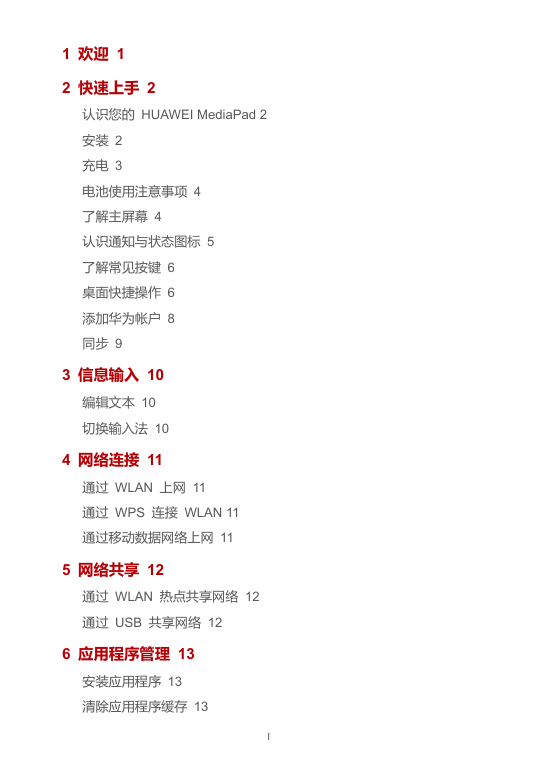
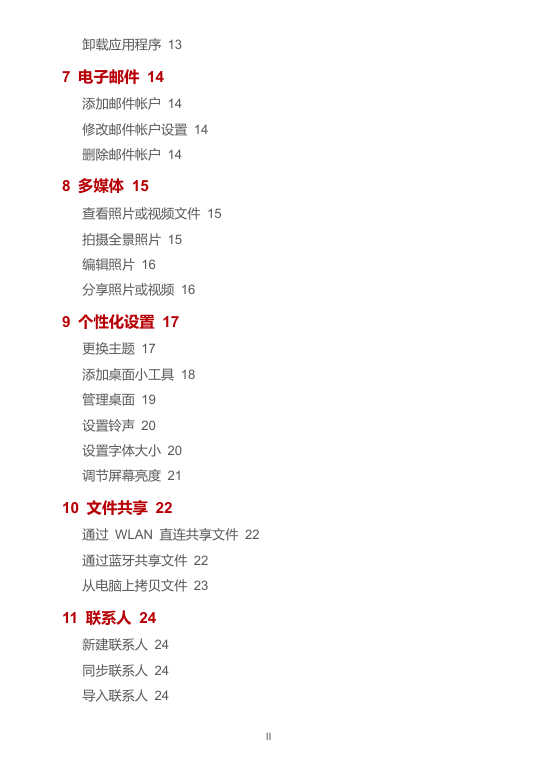
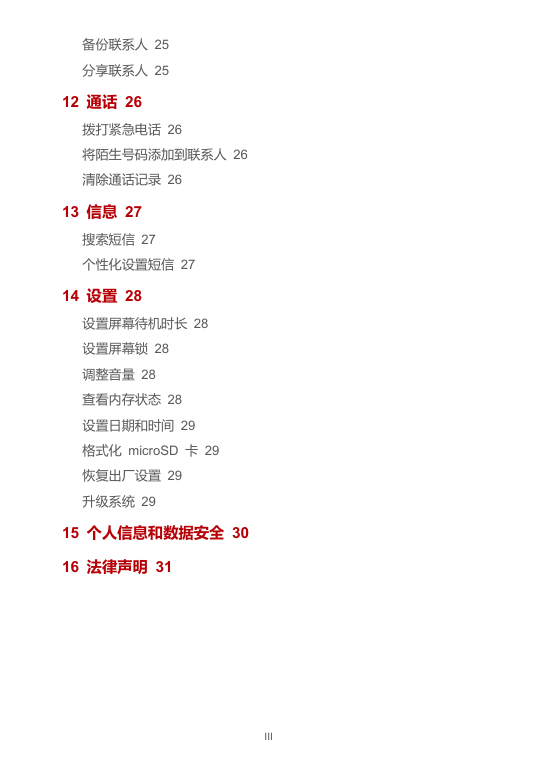





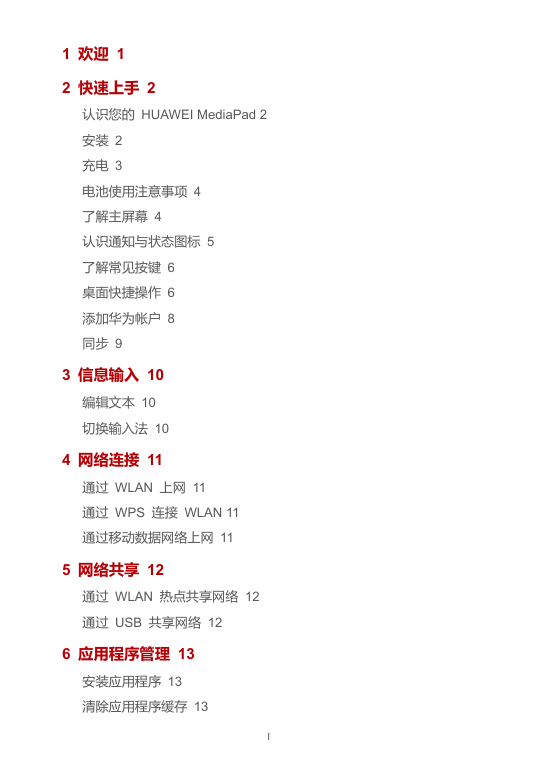
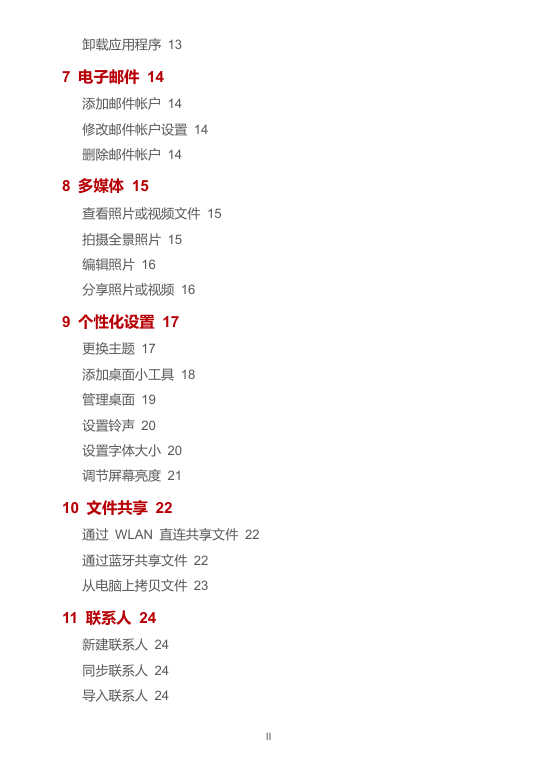
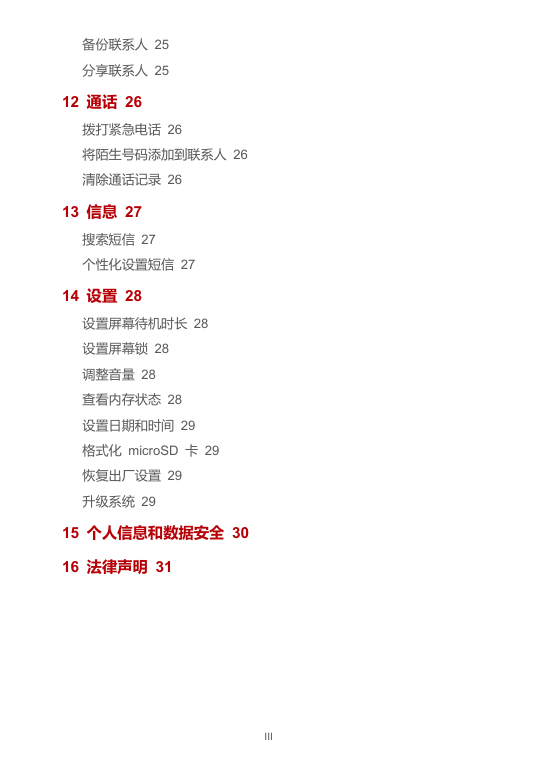




 2023年江西萍乡中考道德与法治真题及答案.doc
2023年江西萍乡中考道德与法治真题及答案.doc 2012年重庆南川中考生物真题及答案.doc
2012年重庆南川中考生物真题及答案.doc 2013年江西师范大学地理学综合及文艺理论基础考研真题.doc
2013年江西师范大学地理学综合及文艺理论基础考研真题.doc 2020年四川甘孜小升初语文真题及答案I卷.doc
2020年四川甘孜小升初语文真题及答案I卷.doc 2020年注册岩土工程师专业基础考试真题及答案.doc
2020年注册岩土工程师专业基础考试真题及答案.doc 2023-2024学年福建省厦门市九年级上学期数学月考试题及答案.doc
2023-2024学年福建省厦门市九年级上学期数学月考试题及答案.doc 2021-2022学年辽宁省沈阳市大东区九年级上学期语文期末试题及答案.doc
2021-2022学年辽宁省沈阳市大东区九年级上学期语文期末试题及答案.doc 2022-2023学年北京东城区初三第一学期物理期末试卷及答案.doc
2022-2023学年北京东城区初三第一学期物理期末试卷及答案.doc 2018上半年江西教师资格初中地理学科知识与教学能力真题及答案.doc
2018上半年江西教师资格初中地理学科知识与教学能力真题及答案.doc 2012年河北国家公务员申论考试真题及答案-省级.doc
2012年河北国家公务员申论考试真题及答案-省级.doc 2020-2021学年江苏省扬州市江都区邵樊片九年级上学期数学第一次质量检测试题及答案.doc
2020-2021学年江苏省扬州市江都区邵樊片九年级上学期数学第一次质量检测试题及答案.doc 2022下半年黑龙江教师资格证中学综合素质真题及答案.doc
2022下半年黑龙江教师资格证中学综合素质真题及答案.doc